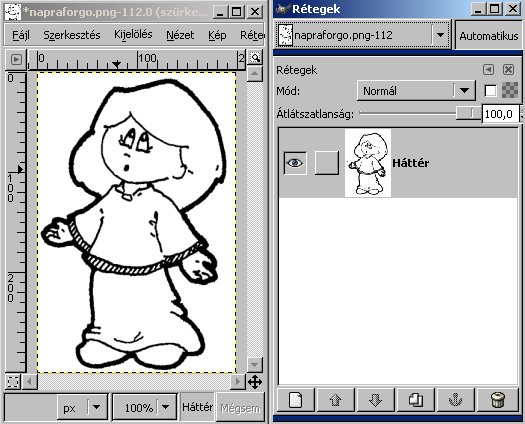
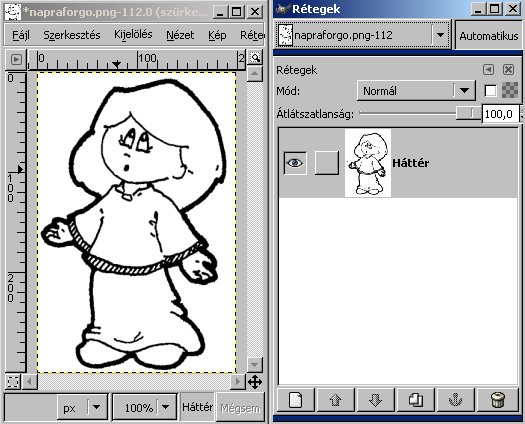
Tegyük fel, hogy van egy fekete-fehér rajzunk (tus, filctoll, ...), amit valami okból szürkeárnyalatosan szkenneltünk be. (Ez megfelel képernyős megjelenítéshez (web, prezentáció), de nyomtatáshoz érdemes eleve nagyobb felbontással, de fekete-fehérben (1 bites) szkennelni. Ellenben, ha eleve szürkeárnyalatos a kép (ceruza, szén, kréta ...), akkor mindenképp jobb szürkeárnyalatosan szkennelni.) Első dolgunk, hogy RGB-vé tesszük a képet, hogy színeket használhassunk: Kép / Mód / RGB. (Ha a kép már eleve RGB módban van, akkor ez a menüpont természetesen nem használható)
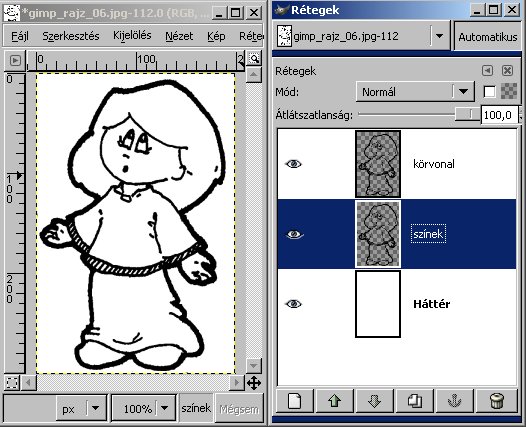
Ezután készíts másolatot a Háttér rétegről! Ebben az új rétegben csak a körvonalakat hagyjuk meg, a Színek / Színből alfa menüponttal, a fehéret megadva színnek. (Így ezen a rétegen a fehér pontok átlátszóak lesznek, a feketék átlátszatlanok, a szürkék pedig félig átlátszó fekete pontokká válnak.)
A háttér réteget egyelőre színezd ki fehérre, a körvonalak rétegéről pedig készíts egy másolatot! A felső réteghez továbbiakban nem nyúlunk, úgyhogy a rajz vonalai ezen szépen megmaradnak, bármit is barbárkodunk a többi réteggel. A középső réteget fogjuk színezni.
Most színezd ki a középső réteget! Ehhez használható
a Kitöltés  eszköz, ami egyszínű egybefüggő foltokat színez ki. Állítsd
eme eszköz Küszöbszintjét nullára (a 0 Küszöbszint azt jelenti, hogy
a kitöltés nem folyik tovább arra, amerre akármilyen kicsi színváltozást talál.
Itt látszik a kitöltés terjedése különböző
küszöbszintek esetén.),
jelöld be
az Átlátszó területek kitöltése és a Mintakeverés négyzeteket
(Ha a Mintakeverés nincs bekapcsolva, akkor a kitöltés csak ott áll meg, ahol
az aktív rétegen van színhatár, a Mintakeverést bekapcsolva viszont
ott, ahol az összes egymást fedő rétegből kialakuló képen színhatár van.),
és tölts ki egy területet! Ekkor
az alábbi képen látható problémák merülhetnek fel:
eszköz, ami egyszínű egybefüggő foltokat színez ki. Állítsd
eme eszköz Küszöbszintjét nullára (a 0 Küszöbszint azt jelenti, hogy
a kitöltés nem folyik tovább arra, amerre akármilyen kicsi színváltozást talál.
Itt látszik a kitöltés terjedése különböző
küszöbszintek esetén.),
jelöld be
az Átlátszó területek kitöltése és a Mintakeverés négyzeteket
(Ha a Mintakeverés nincs bekapcsolva, akkor a kitöltés csak ott áll meg, ahol
az aktív rétegen van színhatár, a Mintakeverést bekapcsolva viszont
ott, ahol az összes egymást fedő rétegből kialakuló képen színhatár van.),
és tölts ki egy területet! Ekkor
az alábbi képen látható problémák merülhetnek fel:

Ha két színezendő folt közt rés van a vonalon, akkor át fog folyni a szín. Ez ellen
azt teheted, hogy először ceruzával  (nem ecsettel! Itt írok az ecset
és a ceruza közti különbségről) olyan színű vonalat
húzol a résekbe, amivel majd kitölteni akarsz,
(nem ecsettel! Itt írok az ecset
és a ceruza közti különbségről) olyan színű vonalat
húzol a résekbe, amivel majd kitölteni akarsz,
 aztán ugyanezzel a színnel használod a Kitöltés
eszközt.
aztán ugyanezzel a színnel használod a Kitöltés
eszközt. 
A másik, ami látszik, hogy a fekete vonalak mentén randa szürkés részek vannak. Ez azért van, mert a rajzon nem csak fekete pontok vannak, hanem a fekete-fehér találkozásnál szürkék is. Ez azért jó, mert így a monitoron nem fog olyan recésnek látszódni a vonalak széle. Összehasonlításképp itt van két kép: az első képen vannak ilyen élsimító szürke képpontok, a másodikon nincsenek.


Hogy eltüntessük ezeket a részeket, a kitöltés
után ugyanazzal a színnel, a ceruza  eszközzel színezzük be ezeket
a részeket is! Másik megoldás, hogy a Kitöltés Küszöbszintjét állítjuk
magasabbra. Gyakran ez is működik, ám néha a szomszédos már kiszínezett
területekre is átfolyik a szín. Végül a képünk úgy néz ki, mint lent az
első ábra, a színek réteg külön pedig úgy, mint a második. (Ne felejtsd el
a szemeket is kiszínezni fehérre!)
eszközzel színezzük be ezeket
a részeket is! Másik megoldás, hogy a Kitöltés Küszöbszintjét állítjuk
magasabbra. Gyakran ez is működik, ám néha a szomszédos már kiszínezett
területekre is átfolyik a szín. Végül a képünk úgy néz ki, mint lent az
első ábra, a színek réteg külön pedig úgy, mint a második. (Ne felejtsd el
a szemeket is kiszínezni fehérre!)
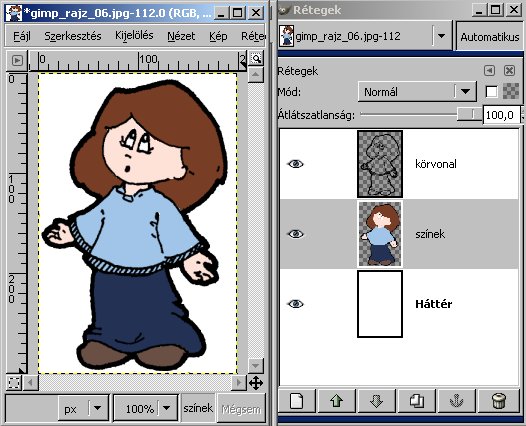

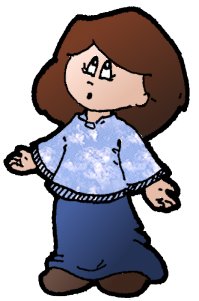
Következik a színezés finomítása: válaszd a Szín szerinti kijelölés
 eszközt, és a Küszöbszintjét állítsd nullára! Jelöld ki valamelyik színt,
aztán ízlés szerinti mintával, vagy színátmenettel töltsd ki! Ezt
megcsinálhatod mindegyik színnel. (Igazság szerint úgy volna
hosszabb távon praktikus, ha csinálnál egy új réteget a színek és a
körvonal réteg közé; a színek rétegen jelölnél ki egy-egy színt, és
az új rétegen színeznél. Így a színeid biztos nem "akadnak össze", ezen kívül
később is módosíthatod a színezést. De ez a megoldás túl sok
kattintgatást igényel.)
eszközt, és a Küszöbszintjét állítsd nullára! Jelöld ki valamelyik színt,
aztán ízlés szerinti mintával, vagy színátmenettel töltsd ki! Ezt
megcsinálhatod mindegyik színnel. (Igazság szerint úgy volna
hosszabb távon praktikus, ha csinálnál egy új réteget a színek és a
körvonal réteg közé; a színek rétegen jelölnél ki egy-egy színt, és
az új rétegen színeznél. Így a színeid biztos nem "akadnak össze", ezen kívül
később is módosíthatod a színezést. De ez a megoldás túl sok
kattintgatást igényel.)

Utolsó simításként a hátteret is töltsd ki tetszés szerint!